ในโค้ดแล็บนี้ คุณจะได้เรียนรู้วิธีดาวน์โหลดและติดตั้ง Android Studio ซึ่งเป็นสภาพแวดล้อมการพัฒนา Android ของ Google
ข้อกำหนดเบื้องต้น
- ทักษะคอมพิวเตอร์ระดับกลาง ซึ่งรวมถึงการทำความเข้าใจโครงสร้างไฟล์และการใช้แอปพลิเคชันที่มีความซับซ้อนปานกลาง เช่น สเปรดชีต โปรแกรมประมวลผลคำ และโปรแกรมแก้ไขรูปภาพ
- ทักษะการไปยังส่วนต่างๆ ของคอมพิวเตอร์ เพื่อให้คุณเปิดและปรับการตั้งค่า รวมถึงระบุเวอร์ชันของเบราว์เซอร์และระบบปฏิบัติการ (OS) ได้
- ความสามารถในการยืนยันข้อกำหนดของระบบ (ข้อกำหนดเกี่ยวกับพื้นที่ดิสก์และหน่วยความจำ รวมถึงความละเอียดของหน้าจอ) และดาวน์โหลด ติดตั้ง และอัปเดตซอฟต์แวร์
สิ่งที่คุณจะได้เรียนรู้
- วิธีตรวจสอบว่าการกำหนดค่าคอมพิวเตอร์เป็นไปตามข้อกำหนดขั้นต่ำสำหรับการเรียกใช้เครื่องมือ Android Studio
- วิธีดาวน์โหลดและติดตั้งเครื่องมือ Android Studio
สิ่งที่ต้องมี
- คอมพิวเตอร์ที่ใช้ Windows, Linux หรือ macOS เวอร์ชันล่าสุด
- การเข้าถึงอินเทอร์เน็ตในคอมพิวเตอร์
Android Studio เป็นเครื่องมือสำหรับพัฒนาแอป Android คุณสามารถคิดว่านี่คือเวิร์กช็อปพิเศษที่มีเครื่องมือที่คุณใช้ในการออกแบบ สร้าง เรียกใช้ และทดสอบแอปได้ Android Studio เป็น IDE อย่างเป็นทางการ (ย่อมาจาก Integrated Development Environment) สำหรับการพัฒนาแอป Android ซึ่งมีทุกอย่างที่คุณต้องการในการสร้างแอป Android รวมถึงเครื่องมือที่จะช่วยให้คุณเขียนแอปได้ดีขึ้นและเร็วขึ้น
ในโค้ดแล็บนี้ คุณจะได้ติดตั้ง Android Studio
Android
Android คือระบบปฏิบัติการ (เช่น Windows, Linux หรือ macOS) สำหรับสมาร์ทโฟนและอุปกรณ์อื่นๆ เช่น แท็บเล็ต อุปกรณ์ที่สวมใส่ได้ ทีวี และรถยนต์ คุณเรียกใช้แอปใน Android ได้ เช่น โทรศัพท์, ข้อความ, Gmail, Photos และเกมทั้งหมด
คอมพิวเตอร์และระบบปฏิบัติการของคุณต้องเป็นไปตามข้อกำหนดบางอย่างจึงจะเรียกใช้ Android Studio ได้
- ตรวจสอบว่าคุณมีการเชื่อมต่ออินเทอร์เน็ตที่สัญญาณดีและเสถียร เวลาในการติดตั้งอาจแตกต่างกันไปตามความเร็วของการเชื่อมต่ออินเทอร์เน็ต
- เปิดเว็บเบราว์เซอร์ เช่น Chrome แล้วไปที่ https://developer.android.com/studio#Requirements หน้านี้แสดงรายการสิ่งที่คุณต้องใช้เพื่อเรียกใช้ Android Studio บนคอมพิวเตอร์
- ทำตามขั้นตอนด้านล่างเพื่อตรวจสอบข้อกำหนดของระบบสำหรับ Windows หรือ macOS
macOS
- เลือกเมนู Apple
 -> เกี่ยวกับ Mac เครื่องนี้
-> เกี่ยวกับ Mac เครื่องนี้ - ในหน้าต่างป๊อปอัป ภายใต้แท็บภาพรวม ให้มองหาหมายเลขเวอร์ชันของระบบปฏิบัติการและตรวจสอบว่าอยู่ในช่วงที่กำหนด
- ข้างหน่วยความจำ ให้ตรวจสอบว่าหน่วยความจำทั้งหมดที่แสดงตรงตามหรือเกินกว่าข้อกำหนดขั้นต่ำ
ตัวอย่างเช่น ในภาพหน้าจอด้านล่าง เวอร์ชันของระบบปฏิบัติการคือ 10.14.6 และหน่วยความจำคือ 16 GB

- ในป๊อปอัปเดียวกัน ให้เปลี่ยนไปที่แท็บจอแสดงผล
- ในคำอธิบายของจอแสดงผล ให้ตรวจสอบว่าความละเอียดของหน้าจอคอมพิวเตอร์เป็นไปตามหรือสูงกว่าความละเอียดที่แนะนำ ในภาพหน้าจอด้านล่าง ความละเอียดคือ 2560 X 1600

- เปลี่ยนไปที่แท็บพื้นที่เก็บข้อมูล
- ตรวจสอบพื้นที่ว่างในดิสก์และดูว่ามีพื้นที่ตรงตามหรือเกินกว่าพื้นที่ในดิสก์ที่แนะนำสำหรับการเรียกใช้ Android Studio หรือไม่

- หากคอมพิวเตอร์มีคุณสมบัติตรงตามข้อกำหนดทั้งหมด ให้ไปที่ดาวน์โหลด Android Studio
Windows 10
ในคอมพิวเตอร์ Windows คุณจะดูข้อมูลทั้งหมดที่จำเป็นต่อการยืนยันข้อกำหนดของระบบได้ในการตั้งค่า
- เปิดการตั้งค่า
- คลิกระบบ
- คลิกเกี่ยวกับที่ด้านล่างของแผงการนำทางด้านซ้าย
- ตรวจสอบว่าข้อกำหนดของ Windows ตรงตามหรือสูงกว่าข้อกำหนด

- เลือกข้อมูลจำเพาะของอุปกรณ์

- ตรวจสอบว่า RAM ที่ติดตั้งมีปริมาณอย่างน้อยเท่ากับที่จำเป็น และประเภทระบบเป็นระบบปฏิบัติการเวอร์ชัน 64 บิต
- คลิกDisplay ในการนำทางด้านซ้ายมือ
- ตรวจสอบว่าความละเอียดเท่ากันหรือดีกว่าความละเอียดที่กำหนด

- คลิกพื้นที่เก็บข้อมูลในแผงการนำทางด้านซ้ายมือ
- ตรวจสอบว่าพื้นที่เก็บข้อมูลในเครื่องมีพื้นที่ว่างเพียงพอที่จะติดตั้ง Android Studio
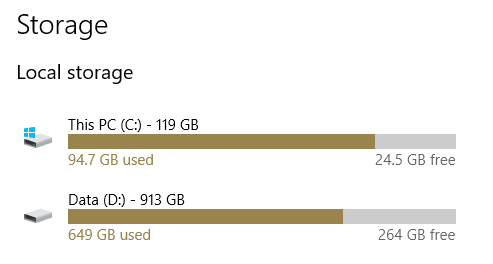
ดาวน์โหลดไฟล์การติดตั้ง Android Studio
- เปิดเว็บเบราว์เซอร์ใดก็ได้แล้วไปที่ https://developer.android.com/studio
นี่คือเว็บไซต์ของนักพัฒนาแอป Android ซึ่งคุณสามารถดาวน์โหลด Android Studio ได้ หน้านี้จะตรวจหาระบบปฏิบัติการของคุณโดยอัตโนมัติ
- คลิกดาวน์โหลด Android Studio หน้าข้อกำหนดและเงื่อนไขพร้อมข้อตกลงการอนุญาตให้ใช้ Android Studio จะเปิดขึ้น
- อ่านข้อตกลงการอนุญาตให้ใช้สิทธิ
- ที่ด้านล่างของหน้า ให้เลือก "ฉันได้อ่านและยอมรับข้อกำหนดและเงื่อนไขข้างต้น"
- คลิกดาวน์โหลด Android Studio สำหรับ... เพื่อเริ่มดาวน์โหลด
- เมื่อได้รับข้อความแจ้ง ให้บันทึกไฟล์ไปยังตำแหน่งที่คุณค้นหาได้ง่าย (เช่น โฟลเดอร์เดสก์ท็อปหรือดาวน์โหลด)
- รอให้ดาวน์โหลดเสร็จสมบูรณ์ การดำเนินการนี้อาจใช้เวลาสักครู่ และอาจเป็นช่วงเวลาที่ดีในการดื่มชา
ติดตั้ง Android Studio ใน macOS
- เปิดโฟลเดอร์ที่คุณดาวน์โหลดและบันทึกไฟล์การติดตั้ง Android Studio
- ดับเบิลคลิกไฟล์ที่ดาวน์โหลด ป๊อปอัปต่อไปนี้จะปรากฏขึ้น

- ลากและวางไอคอน Android Studio ลงในโฟลเดอร์แอปพลิเคชัน
- ในโฟลเดอร์ Applications ให้ดับเบิลคลิกไอคอน Android Studio เพื่อเปิดวิซาร์ดการตั้งค่า Android Studio
หากเห็นคำเตือนเกี่ยวกับการติดตั้งหรือเรียกใช้ไฟล์ที่ดาวน์โหลดจากอินเทอร์เน็ต ให้ยอมรับการติดตั้ง
- ทำตามวิซาร์ดการตั้งค่า Android Studio และยอมรับการตั้งค่าเริ่มต้นสำหรับทุกขั้นตอน
ในระหว่างการติดตั้ง วิซาร์ดการตั้งค่าจะดาวน์โหลดและติดตั้งคอมโพเนนต์และเครื่องมือเพิ่มเติมที่จำเป็นสำหรับการพัฒนาแอป Android การดำเนินการนี้อาจใช้เวลาสักครู่ ทั้งนี้ขึ้นอยู่กับความเร็วอินเทอร์เน็ต คุณจึงไปเติมชาได้
- เมื่อติดตั้งเสร็จแล้ว Android Studio จะเริ่มทำงานโดยอัตโนมัติ
กล่องโต้ตอบยินดีต้อนรับสู่ Android Studio จะเปิดขึ้นและคุณพร้อมที่จะเริ่มสร้างแอปแล้ว
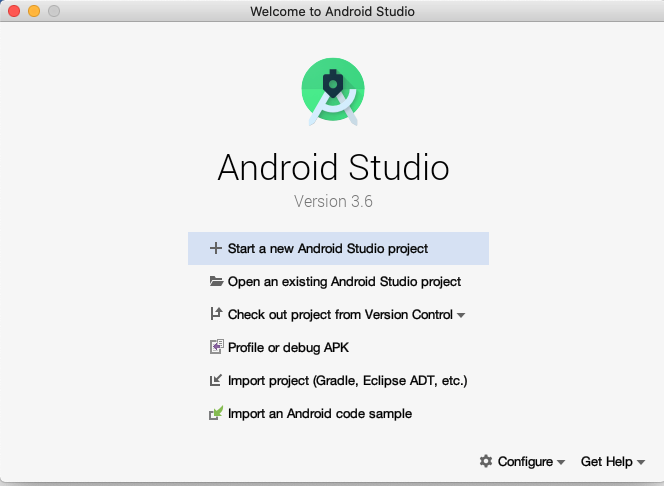
ติดตั้ง Android Studio ใน Windows
- เปิดโฟลเดอร์ที่คุณดาวน์โหลดและบันทึกไฟล์การติดตั้ง Android Studio
- ดับเบิลคลิกไฟล์ที่ดาวน์โหลด
หากเห็นคำเตือนเกี่ยวกับการอนุญาตให้การติดตั้งทำการเปลี่ยนแปลงในคอมพิวเตอร์ ให้ยืนยันการติดตั้ง
กล่องโต้ตอบยินดีต้อนรับสู่การตั้งค่า Android Studio จะปรากฏขึ้น
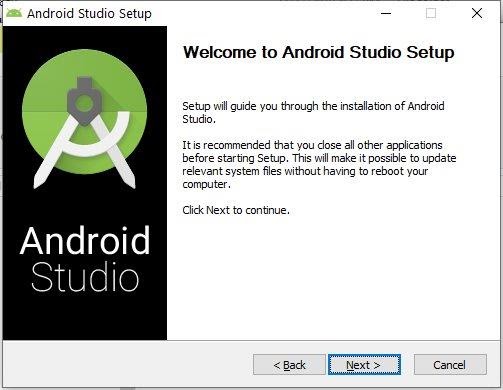
- คลิกถัดไปเพื่อเริ่มการติดตั้ง
- ยอมรับการตั้งค่าการติดตั้งเริ่มต้นสำหรับทุกขั้นตอน
- คลิกเสร็จสิ้นเมื่อติดตั้งเสร็จแล้ว
วิซาร์ดการตั้งค่า Android Studio จะปรากฏขึ้น
- ทำตามวิซาร์ดการตั้งค่า Android Studio และยอมรับการตั้งค่าเริ่มต้นสำหรับทุกขั้นตอน
ในระหว่างการติดตั้ง วิซาร์ดการตั้งค่าจะดาวน์โหลดและติดตั้งคอมโพเนนต์และเครื่องมือเพิ่มเติมที่จำเป็นสำหรับการพัฒนาแอป Android การดำเนินการนี้อาจใช้เวลาสักครู่ ทั้งนี้ขึ้นอยู่กับความเร็วอินเทอร์เน็ต คุณจึงไปเติมชาได้
- เมื่อดาวน์โหลดและติดตั้งเสร็จแล้ว ให้คลิก Finish (เสร็จสิ้น)
กล่องโต้ตอบยินดีต้อนรับสู่ Android Studio จะแสดงขึ้นและคุณก็พร้อมที่จะเริ่มสร้างแอปแล้ว
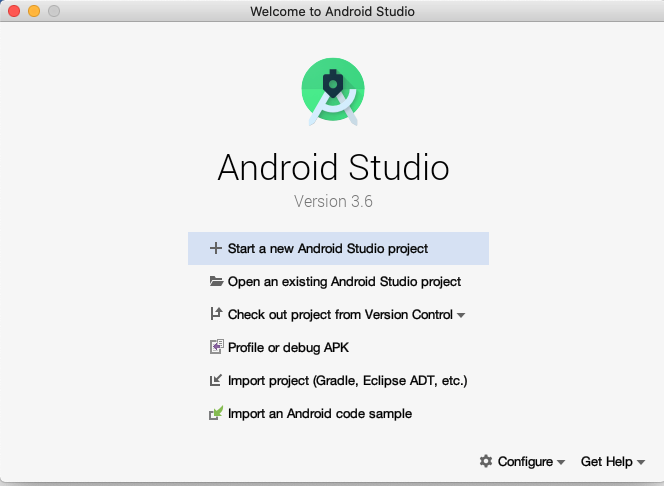
ยินดีด้วย คุณติดตั้ง Android Studio เรียบร้อยแล้ว ตอนนี้คุณก็พร้อมสำหรับขั้นตอนถัดไปแล้ว
เอกสารประกอบสำหรับนักพัฒนาแอป Android

